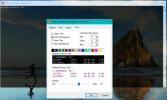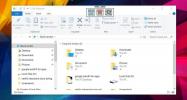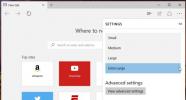Anclar cualquier programa, carpeta o elemento a la pantalla de inicio de Windows 8
Microsoft reemplazó el Menú de Inicio con la Pantalla de Inicio en Windows 8, y desde entonces, este nuevo elemento de la IU ha estado en el centro de atención. La pantalla de inicio muestra todo, como aplicaciones, URL web, carpetas ancladas y archivos en forma de mosaicos. Aunque se enfrentó a duras críticas, parece que la gente ahora está aprendiendo a aceptarlo. De vez en cuando, una nueva aplicación llega a Internet, generalmente enfocada en hacer que la pantalla de inicio sea más fácil de usar. Una de esas herramientas es Pantalla de inicio Pinner, que le permite anclar carpetas especiales de Windows, ubicaciones de perfil de usuario, carpetas de biblioteca y muchas otras funciones de uso frecuente, como reproducción automática, conectarse a etc., a la pantalla de inicio. Aunque Windows 8 le permite anclar accesos directos de aplicaciones personalizadas a la pantalla de inicio (todo lo que necesita es seleccionar Alfiler para comenzar desde el menú contextual del botón derecho de una aplicación), no le permite anclar todo tipo de programa, archivo, carpeta y carpetas especiales de Windows a la pantalla de inicio. Para hacerlo, debe ajustar el registro para especificar las ubicaciones de destino de los elementos que desea anclar a la pantalla de inicio. Start Screen Pinner hace esta tarea mucho más simple.
La interfaz de la aplicación se presenta teniendo en cuenta el diseño moderno de la interfaz de usuario de Windows 8. Los botones de navegación también se parecen bastante a los mosaicos de la pantalla de inicio. La GUI se compone de Anclar un archivo, anclar una carpeta, anclar una biblioteca y Pin Artículo Especial botones. los Anclar un archivo La función le permite fijar diferentes elementos, como música, video, imagen o archivo de texto, etc., mientras que Anclar una carpeta resulta útil en los casos en que realiza la mayor parte de su trabajo desde la pantalla de inicio y necesita anclar un directorio de uso frecuente. La tercera característica es Pin a Biblioteca, que le permite agregar Documentos, Música, Video, Imagen o cualquier otra carpeta de biblioteca personalizada a la pantalla de inicio.

Haciendo clic Pin Artículo Especial le permite anclar las herramientas del sistema a la pantalla de inicio. Esto incluye Centro de actividades, Herramientas administrativas, Todos los elementos del panel de control, Todas las tareas, Reproducción automática, Dispositivos Bluetooth, Computadora, Opciones de carpeta, Juegos, Grupo en el hogar, Red, Conexiones de red Etcétera. Vale la pena mencionar aquí que puedes anclar todos estos elementos de una vez; simplemente seleccione los elementos que desea anclar a la pantalla de inicio y presione Artículos pin botón en la parte inferior.

Todos los elementos anclados aparecen en un diseño cuadrado, que puede mover fácilmente.

Start Screen Pinner está diseñado para funcionar solo en Windows 8. Las pruebas se llevaron a cabo en Windows 8 de 64 bits.
Descargar Start Screen Pinner
Buscar
Mensajes Recientes
Cómo cambiar la opacidad de fondo de la consola Bash en Windows 10
Cuando tu primero Instalar Ubuntu y ejecutar Bash en Windows 10, la...
Cómo agregar transparencia a cualquier ventana y fijarla en la parte superior
El símbolo del sistema y la ventana Bash en Windows 10 tienen un fo...
Cambiar el tema predeterminado y el tamaño del texto en el modo de lectura de Microsoft Edge
Microsoft Edge se entrega con un modo de lectura. Cuando visita un ...